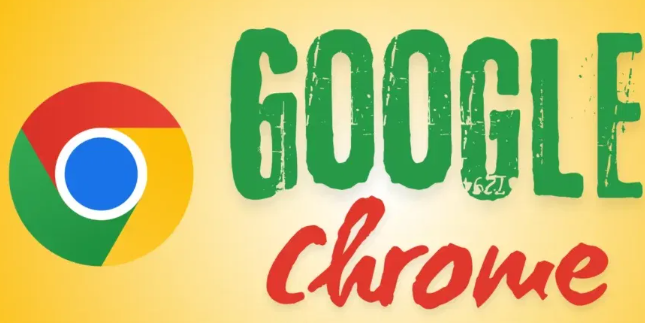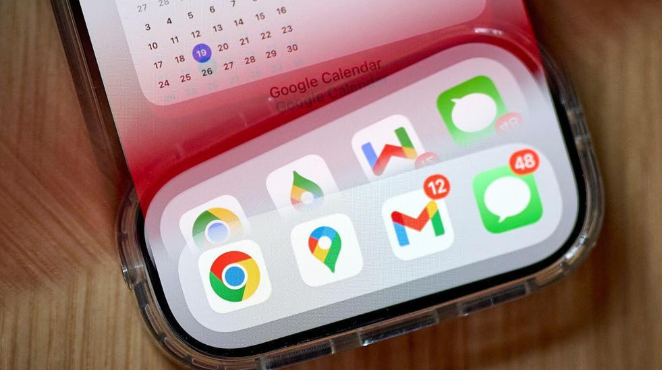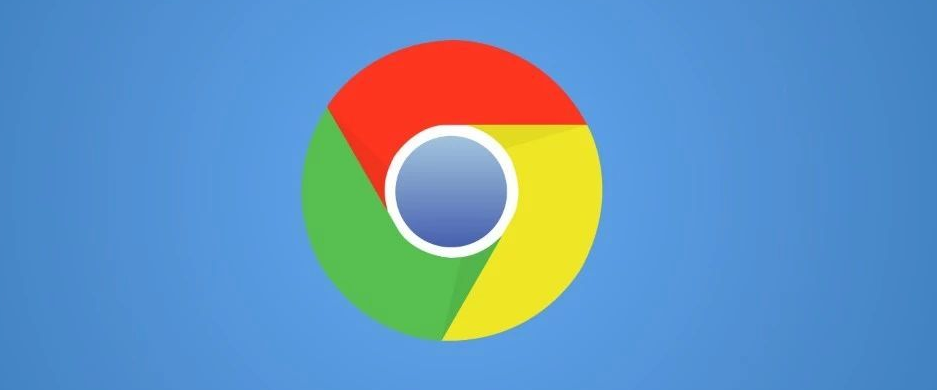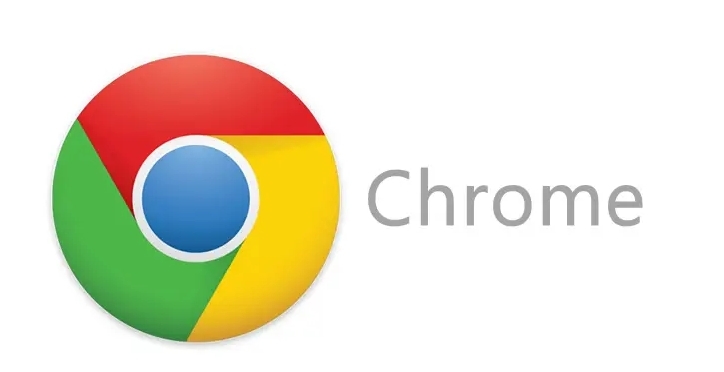教程详情
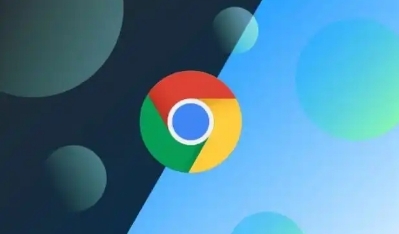
一、找到Chrome浏览器安装日志的位置
1. Windows系统:在Windows系统中,Chrome浏览器的安装日志通常位于`C:\Users\你的用户名\AppData\Local\Google\Chrome\Installer`目录下。这个目录是Chrome浏览器在安装过程中自动创建的,用于存储与安装相关的文件和日志。其中,日志文件可能以`.log`或`.txt`为扩展名,记录了安装过程中的详细信息,包括安装步骤、遇到的错误代码以及可能的警告信息。
2. Mac系统:对于Mac系统,安装日志的位置会因操作系统版本和安装方式的不同而有所差异。一般来说,可以通过Spotlight搜索(通过点击屏幕右上角的放大镜图标或使用快捷键Command + Space,然后输入“Chrome安装日志”相关关键词)来查找。通常,日志文件可能会存储在`/Library/Logs`或者与用户安装相关的特定目录下,具体位置可能需要根据实际安装过程和系统设置来确定。
二、查看日志文件内容
1. 打开日志文件:在Windows系统中,找到日志文件后,可以直接双击文件或者右键点击文件并选择“打开方式”,然后选择合适的文本编辑软件(如记事本)来查看文件内容。在Mac系统中,同样可以使用文本编辑应用程序(如TextEdit)打开日志文件。打开后,会看到一系列关于Chrome浏览器安装过程的记录。
2. 分析日志信息:日志文件中的内容可能包含安装开始时间、结束时间、每个安装步骤的执行情况以及错误信息。如果安装失败,重点查看错误部分的记录。错误信息通常会包含错误代码和简要的错误描述。例如,可能会出现“无法创建文件”的错误,这可能意味着在安装过程中,由于权限问题或者磁盘空间不足等原因,无法正常创建必要的文件。还有一些错误可能与网络连接有关,比如在下载Chrome浏览器安装包的过程中出现网络中断,导致安装失败。通过仔细分析这些错误信息,可以更好地理解安装失败的原因。
三、利用日志解决安装问题
1. 根据错误提示采取相应措施:如果日志显示是权限问题导致安装失败,可以尝试以管理员身份运行安装程序(在Windows系统中,右键点击安装文件,选择“以管理员身份运行”;在Mac系统中,可能需要在安装时输入管理员密码)。如果是磁盘空间不足的问题,需要清理磁盘空间,删除一些不必要的文件或程序,然后再次尝试安装。对于网络相关的错误,可以检查网络连接,确保网络稳定后重新下载安装包并安装。
2. 参考官方文档和社区论坛:除了日志提供的信息外,还可以参考Google Chrome的官方文档。官方文档中可能包含了常见安装问题的解决方法。此外,互联网上的技术社区论坛也是很好的资源。在这些论坛上,其他用户可能遇到了类似的问题,并且已经找到了解决方案。可以在论坛上搜索与自己遇到的错误代码或错误描述相关的帖子,从中获取有用的建议和解决方法。